微软已面向 Windows Beta 频道发布了 Office 预览版本 2207(内部版本号 15427.20000),新版本为 Excel 引入了新选项,允许用户选择应用程序自动转换的数据类型。此外,还有针对 Word、Outloo......
2022-07-06 205 office2207
很多人不知道excel表格斜线怎么弄出来?下面就给大家分享excel斜线表头一分为二添加文字/打字图文教程,大家可以按照娇藏一步一步操作,熟能生巧!
1、教程以office Excel 表格为例子,我们打开excel表格,选中需要添加斜线的单元格;

2、右击选中的单元格,在右键菜单中找到并点击【设置单元格格式】;

3、然后在单元格格式设置窗口中,点击切换到上方的【边框】选项卡;
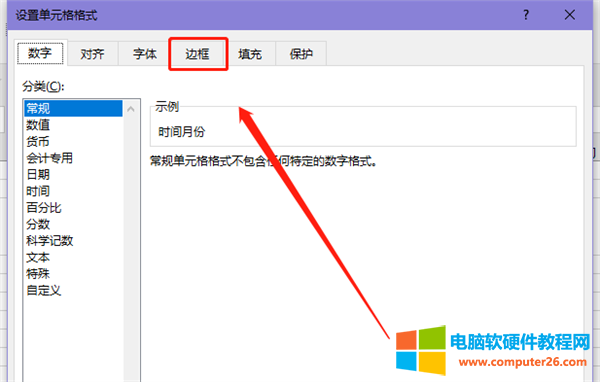
4、在边框选项设置下,选中【斜线】按钮(如下图所示:),通过预览查看效果,点击【确定】应用斜线格式;
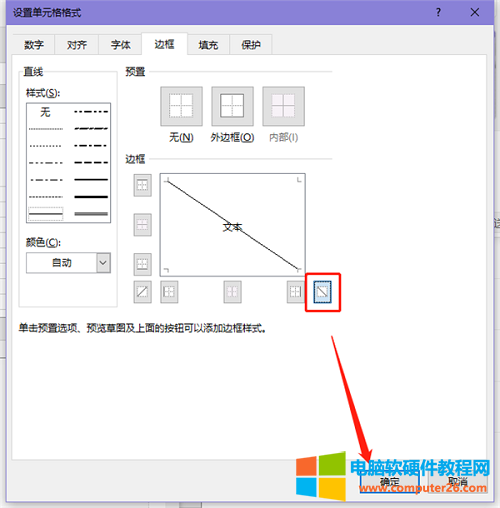
5、设置好斜线格式后,表格内的内容显示效果并不是很好,可以双击单元格,用光标将内容分开;
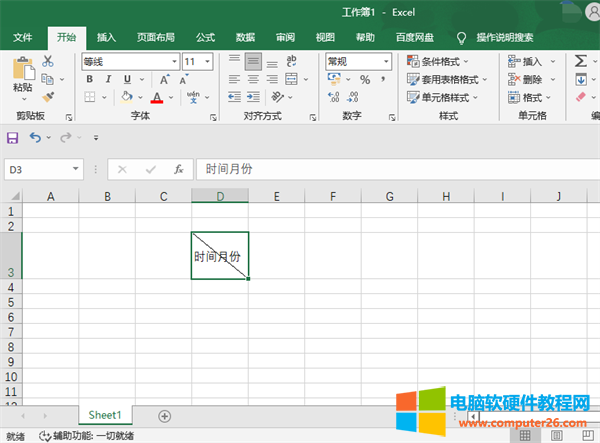
6、使用【Alt+Enter】快捷键,即可将文本一分为二换行;
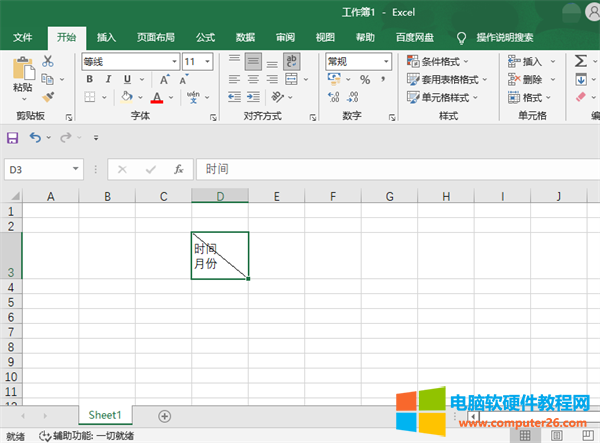
7、最后使用空格键,将上方的文本移动至单元格的右侧即可。

相关文章
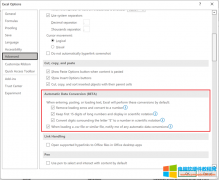
微软已面向 Windows Beta 频道发布了 Office 预览版本 2207(内部版本号 15427.20000),新版本为 Excel 引入了新选项,允许用户选择应用程序自动转换的数据类型。此外,还有针对 Word、Outloo......
2022-07-06 205 office2207
onenote是什么软件怎么启动?onenote是一款数字笔记本,可通过系统开始菜单启用软件。onenote是免费使用吗?onenote是Microsoft 365的组件之一,拥有Microsoft 365订阅账号即可免费在桌面、移动......
2022-08-06 202 onenote

ppt背景音乐怎么设置和添加?ppt如何将添加的音乐从头到尾一直播放应用于全部的ppt页面,即使翻页也会继续播放?下面就教大家来操作ppt添加音乐应用到每一页。 方法步骤: 1、打开......
2022-08-11 202 ppt背景音乐设置
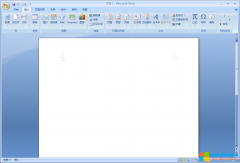
带圈的数字,多用于表示序号,那么怎么在Word文档中如何插入带圈的数字呢? 第一步:以Word2007版本为例,如下图,打开文档后,点击页面左上方的插入 ; 第二步:在插入菜单栏下,......
2022-08-14 201 word输入带圈数字

Word作为日常工作中使用频率最大的几个软件之一,熟练掌握快捷键的用法对工作效率的提升有着非常重要的意义,小编经过整理和编辑,将word快捷键用法编制成表格,并制作成PDF文本......
2022-08-14 200 Word快捷键